谷歌浏览器设置在无痕模式下阻止第三方Cookie的方法
时间:2024-05-27 08:50:19作者:极光下载站人气:20
很多小伙伴在使用谷歌浏览器时都会根据自己的使用喜好对浏览器进行设置更改,有的小伙伴想要将浏览器中的Cookie设置更改为仅在无痕模式下阻止第三方Cookie,但又不知道该在哪里找到相关设置。其实我们只需要进入谷歌浏览器的设置页面,然后先点击打开隐私和安全选项,再在该设置选项的右侧页面中打开“第三方Cookie”选项,最后在第三方Cookie页面中点击选择“在无痕模式下阻止第三方Cookie”选项即可。有的小伙伴可能不清楚具体的操作方法,接下来小编就来和大家分享一下谷歌浏览器设置在无痕模式下阻止第三方Cookie的方法。
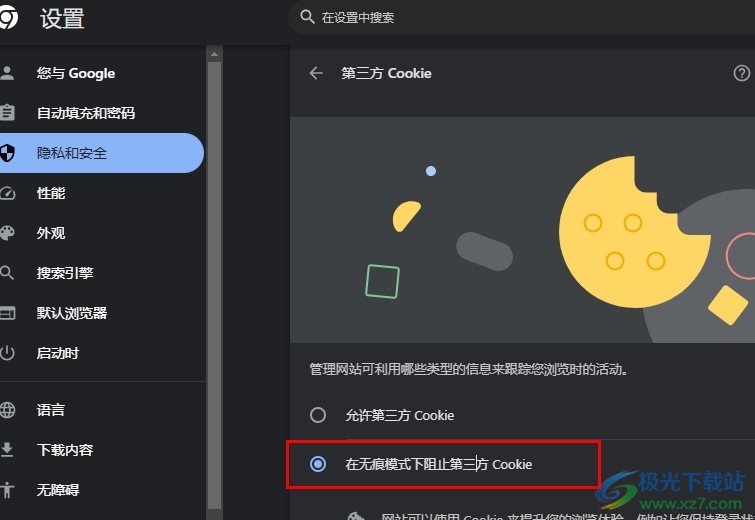
方法步骤
1、第一步,我们在电脑中先打开谷歌浏览器,然后在浏览器页面中再找到并打开“自定义及控制Google Chrome”选项
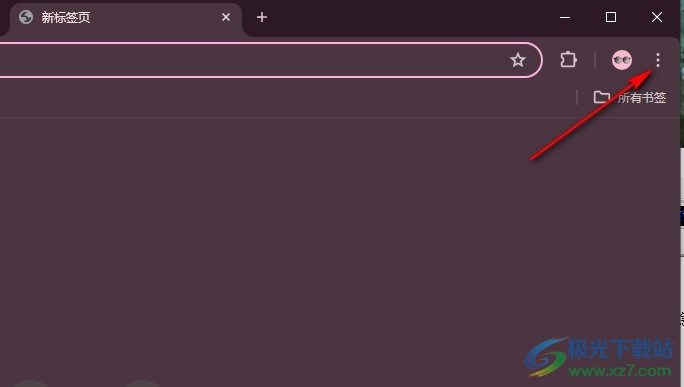
2、第二步,打开“自定义及控制Google Chrome”选项之后,我们再在菜单列表中找到“设置”选项,点击打开该选项
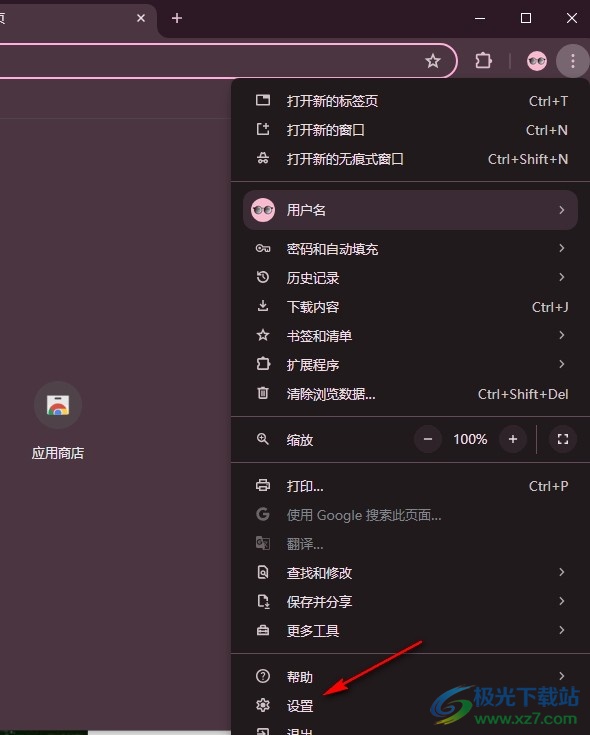
3、第三步,打开设置选项,进入浏览器设置页面之后,我们再在左侧列表中找到“隐私和安全”选项,点击打开该选项
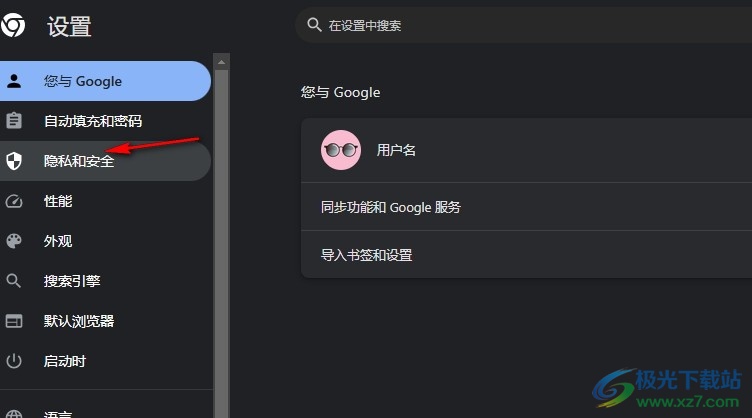
4、第四步,接着我们在隐私和安全设置页面中找到“第三方Cookie”选项,点击打开该设置选项
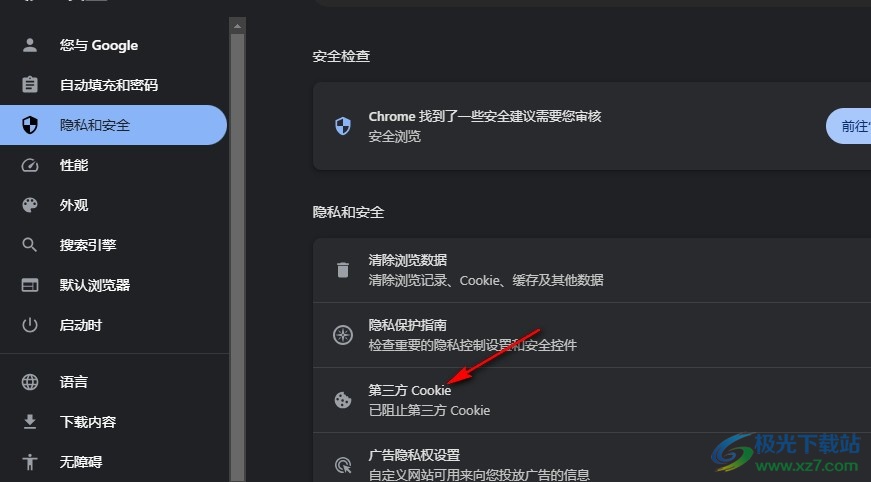
5、第五步,进入第三方Cookie页面之后,我们在该页面中找到并点击选择“在无痕模式下阻止第三方Cookie”选项即可
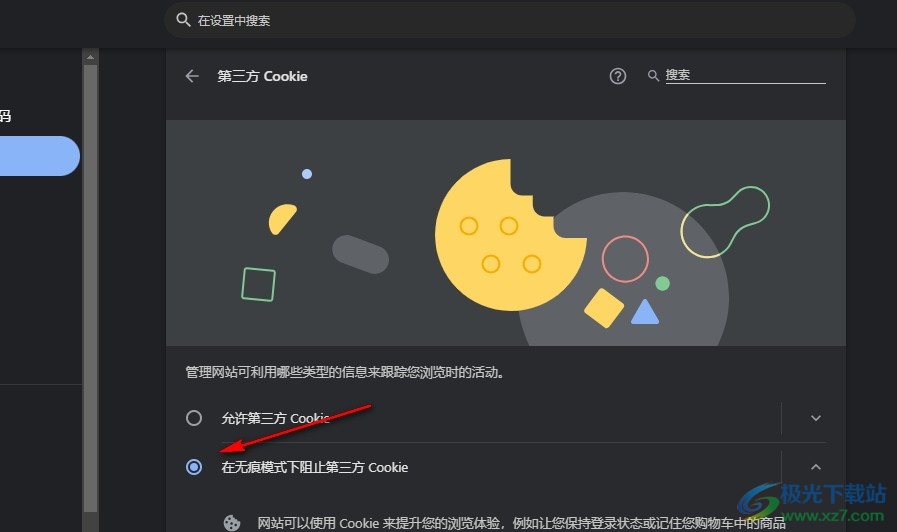
以上就是小编整理总结出的关于谷歌浏览器设置在无痕模式下阻止第三方Cookie的方法,我们进入谷歌浏览器的隐私和安全设置页面,然后在该页面中先点击“第三方Cookie”选项,再点击选择“在无痕模式下阻止第三方Cookie”选项即可,感兴趣的小伙伴快去试试吧。

大小:110 MB版本:v130.0.6723.117环境:WinAll, WinXP, Win7, Win10
- 进入下载
相关推荐
相关下载
热门阅览
- 1百度网盘分享密码暴力破解方法,怎么破解百度网盘加密链接
- 2keyshot6破解安装步骤-keyshot6破解安装教程
- 3apktool手机版使用教程-apktool使用方法
- 4mac版steam怎么设置中文 steam mac版设置中文教程
- 5抖音推荐怎么设置页面?抖音推荐界面重新设置教程
- 6电脑怎么开启VT 如何开启VT的详细教程!
- 7掌上英雄联盟怎么注销账号?掌上英雄联盟怎么退出登录
- 8rar文件怎么打开?如何打开rar格式文件
- 9掌上wegame怎么查别人战绩?掌上wegame怎么看别人英雄联盟战绩
- 10qq邮箱格式怎么写?qq邮箱格式是什么样的以及注册英文邮箱的方法
- 11怎么安装会声会影x7?会声会影x7安装教程
- 12Word文档中轻松实现两行对齐?word文档两行文字怎么对齐?
网友评论